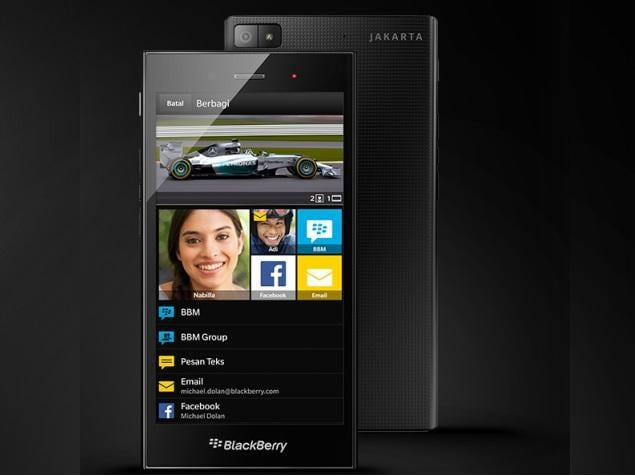Hoe iOS-fouten te herstellen zonder de iPhone of iPad te hoeven herstellen
Heeft u ooit een probleem gehad met uw iPhone of iPad en moest u deze naar de fabriek herstellen om het op te lossen?

Dit is vrij gebruikelijk en een methode die meestal de meeste problemen oplost. Het negatieve is dat het nodig is om alle gegevens van de apparatuur te verwijderen, met de ergernis die dit veronderstelt.
Als u deze regels leest, neem ik aan dat u dat wel bent heb een probleem met uw iOS-apparaat . Dergelijke problemen verschijnen alleen het iTunes-logo op het scherm, dat het apparaat de DFU-modus niet verlaat, vergrendeld in de koptelefoonmodus, herstart in een lus.
Als dat zo is, zal ik het in dit artikel presenteren TunesKit iOS-systeemherstel , een applicatie voor Mac en Windows waarmee je veel van de fouten van iOS-apparaten kunt oplossen zonder de fabrieksstatus te hoeven herstellen en natuurlijk zonder gegevensverlies.
Hoe iOS-fouten op te lossen met TunesKit iOS System Recovery
Wanneer u een probleem met uw iOS-apparaat ontdekt, is het eerste dat ik aanbeveel, dit te doenvoer een harde reset van het apparaat uit zoals in dit wordt uitgelegd Artikel .
Als het probleem daarna blijft bestaan, u moet naar TunesKit iOS System Recovery gaan om het probleem binnen een paar minuten te verhelpen en met een heel eenvoudig proces, zoals je hieronder kunt zien.
Om een iPhone, iPad of iPod Touch met de software te repareren, moet u het volgende doen:

- DownloadeniOS-systeemherstel van TunesKitvan de officiële website en installeer het op uw computer.
- Verbind het iOS-apparaat met de computer met de USB-kabel en start de software.
- Selecteer het probleem dat het apparaat heeft in de lijst met iOS-reparatie sectie en klik op Begin.
- Kiezen Standaardmodus (deze modus herstelt het apparaat zonder te herstellen en zonder gegevensverlies) en klik op De volgende.
- Klik op Downloaden zodat de toepassing het bijbehorende iOS-installatiebestand naar het apparaat downloadt en het reparatieproces start.
Het downloaden duurt een paar minuten en na voltooiing de reparatie start automatisch. Het is belangrijk dat u tijdens dit proces de smartphone of tablet op geen enkel moment loskoppelt en ook dat de computer gedurende de hele tijd aan staat en op geen enkel moment tot rust komt.
Na een paar minuten zal de software u waarschuwen dat het voorbij is en als alles weg is, moet het apparaat terugkeren naar de normale werking.
Wat te doen als herstel niet mogelijk is geweest?

Als het probleem zeer ernstig is, is het mogelijk dat iOS System Recovery het niet kan oplossen. In deze gevallen heeft de software zelf een geavanceerde modus die agressiever werkt.
Met de geavanceerde modus, het apparaat wordt hersteld naar de fabrieksinstellingen, dus er zijn gegevens verloren. Hoe dan ook, op deze manier hoeft u alleen toegang te krijgen als u eenoplossing voor het zwarte scherm op de iPhoneof soortgelijk, dat wil zeggen ernstige problemen die een diepere reparatie vereisen dan de standaardmodus niet kan bereiken (meestal vanwege de noodzaak om bestanden te wijzigen, wat niet mogelijk is als het apparaat in werking is).
Als u voor deze modus moet kiezen, lijken de te volgen stappen sterk op de vorige. Het verschil is dat in punt 4 moet je de Geavanceerde modus en houd er rekening mee dat voordat u een back-up moet maken voor het geval u deze niet heeft, anders uw gegevens verloren gaan tijdens het herstelproces en ik weet zeker dat dit iets is dat u niet wilt doorlopen.
Zodra de reparatie is voltooid met de geavanceerde modus, zou het apparaat weer normaal moeten werken. Als u dit niet doet, is het probleem hoogstwaarschijnlijk hardware en op dit moment is de beste aanbeveling die ik u kan geven, de apparatuur ter beoordeling naar een technische dienst te brengen.
Het repareren van iOS-apparaten was nog nooit zo eenvoudig
Zoals u kunt zien, is het gebruik van TunesKit iOS System Recovery uiterst eenvoudig. Binnen enkele minuten kunt u elke iPhone, iPad of iPod Touch met softwareproblemen repareren en in de meeste gevallen hoeft u geen toevlucht te nemen tot de geavanceerde modus, zodat er geen gegevens verloren gaan.
Ik hoop dat u met deze instructies uw apparatuur weer normaal functioneert en dat u er met volle teugen van kunt genieten.
Zie ook: Telefoonterreur op de iPhone: hoe iOS 13 beschermt tegen spamoproepen